Si vous travaillez avec des feuilles de calcul et obtenez une feuille de calcul avec des noms et prénoms combinés, vous savez que vous ne pouvez pas trier par noms de famille. Le tri par champ avec le premier et le dernier combinés n'est d'aucune utilité. Dans ces cas, vous devez séparer le prénom et le nom avant le tri.
Pas

Étape 1. Vous avez votre feuille de calcul, avec les noms et prénoms combinés comme dans cette illustration

Étape 2. Dans cet exemple, vous maintenez votre curseur sur l'en-tête de la colonne "B" jusqu'à ce qu'il fasse une flèche vers le bas, puis cliquez avec le bouton gauche de la souris pour sélectionner la colonne entière comme indiqué ici

Étape 3. Ensuite, vous sélectionnez l'onglet DONNÉES, puis sélectionnez le bouton TEXTE VERS LES COLONNES
Notez que vous devez avoir plusieurs colonnes vides après la colonne que vous convertissez. Si nécessaire, mettez la colonne en surbrillance et insérez 2-3 nouvelles colonnes. Sinon, la conversion écrasera les données dans les colonnes successives.

Étape 4. Dans la première fenêtre de l'assistant Texte en colonnes, vous choisirez DELIMITÉ
Vous ne choisissez une largeur fixe que si les segments que vous souhaitez séparer ont tous exactement la même largeur (comme séparer les indicatifs régionaux des numéros de téléphone)

Étape 5. Dans la deuxième fenêtre de l'Assistant Texte en colonnes, vous choisissez le délimiteur ou ce qui sépare les éléments que vous souhaitez dans des colonnes distinctes
Dans notre cas, il s'agit simplement d'un espace, nous sélectionnons donc l'espace. Vous pouvez également cocher "Traiter les délimiteurs consécutifs comme un seul".
Si vous aviez des noms séparés par des virgules (comme Brown, James), vous utiliseriez la virgule comme délimiteur, etc

Étape 6. Dans la troisième fenêtre de l'assistant Texte en colonnes, choisissez le formatage "général" et laissez tout le reste tel quel
Appuyez sur le bouton "Terminer" pour continuer.
Cette zone n'est modifiée que s'il s'agit de nombres ou de dates

Étape 7. Révisez votre travail
La feuille de calcul devrait ressembler à ceci maintenant.

Étape 8. Vous pouvez maintenant modifier les en-têtes en Prénom et Nom si vous le souhaitez, et trier par nom de famille si vous le souhaitez
Voici à quoi ressemble la feuille de calcul avec des en-têtes mis à jour et triés alpha par nom de famille.
Vidéo - En utilisant ce service, certaines informations peuvent être partagées avec YouTube
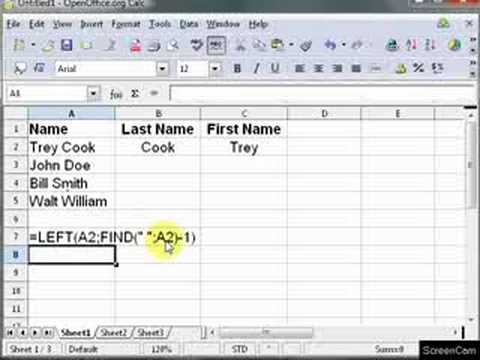
Des astuces
On n'a pas besoin de la dernière version pour cela, cela peut aussi être fait dans Excel 2003
Mises en garde
- Faites TOUJOURS une copie de votre feuille de calcul avant d'essayer et travaillez sur la copie plutôt que sur l'original !
- ASSUREZ-VOUS d'insérer quelques colonnes supplémentaires à droite de la colonne que vous modifiez, car cela écrasera toutes les colonnes que vous avez remplies si vous ne le faites pas !







